この記事には広告を含む場合があります。
このサイトはアフィリエイト広告(Amazonアソシエイト含む)を掲載しています。 Amazonのアソシエイトとして、当メディアは適格販売により収入を得ています。
その他の広告についてはこちらをご覧ください。
記事内で紹介する商品を購入することで、当サイトに売り上げの一部が還元されることがあります。
こんにちは、涼宮渚です。今回は、iPhoneを初期化する際にeSIMを残したままにする方法を紹介します。
iOS 17.0のPublic Beta版を入れた後からどうも動作が重くなっていて、初期化をしようと考えていたのですがeSIMを使用しており再発行には料金がかかるため初期化をためらっていました。
ただ、Appleのサポートの方に聞いてみたところeSIMを残したままiPhoneの初期化が可能とのことで今回はその周知のために記事化してみました。この記事を投稿することを通じて初期化をためらっている人の参考にしていただければ幸いです。
なお、初期化手順的には通常のiPhoneの初期化と全くと言っていいほど変わりません。
必ず初期化の前にバックアップを作成しましょう。アプリによってはiCloudにバックアップを作成してもデータが保持されない場合もあるのでしっかりと保存した上でこの記事の手順を実行するようにしてください。
目次
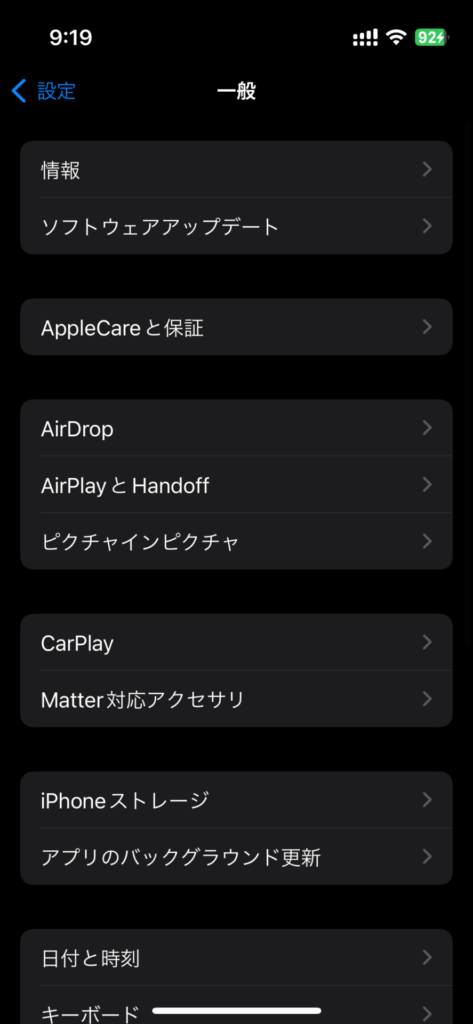
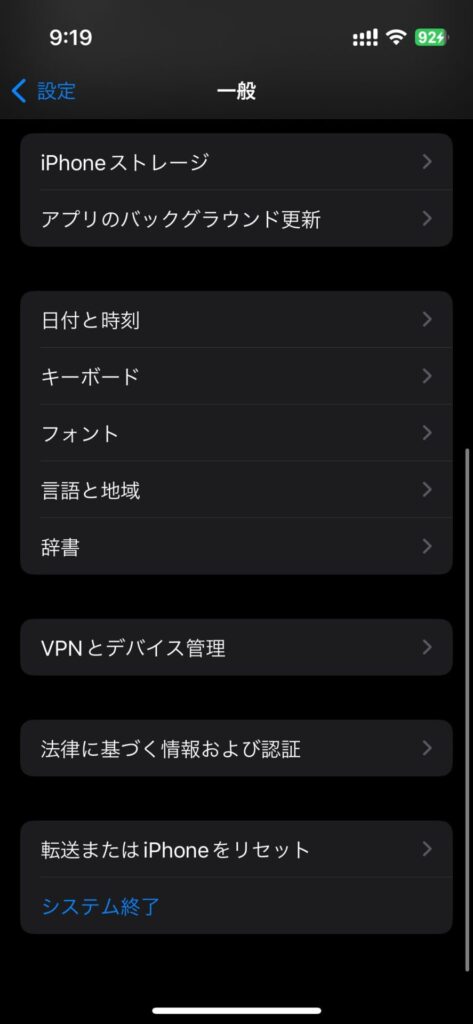
なお、これは通常の初期化と同じように基本的にデータは全て消えます。
あくまでeSIMだけ残るという形です。私はiCloudバックアップでクラウドにデータを保存して初期化後に復元しようと思っていたのでiCloudにバックアップを保存しておきました。
実際初期化してから復元しても初期化前の重さとか感じることは無かったので意外と有効かもしれません。
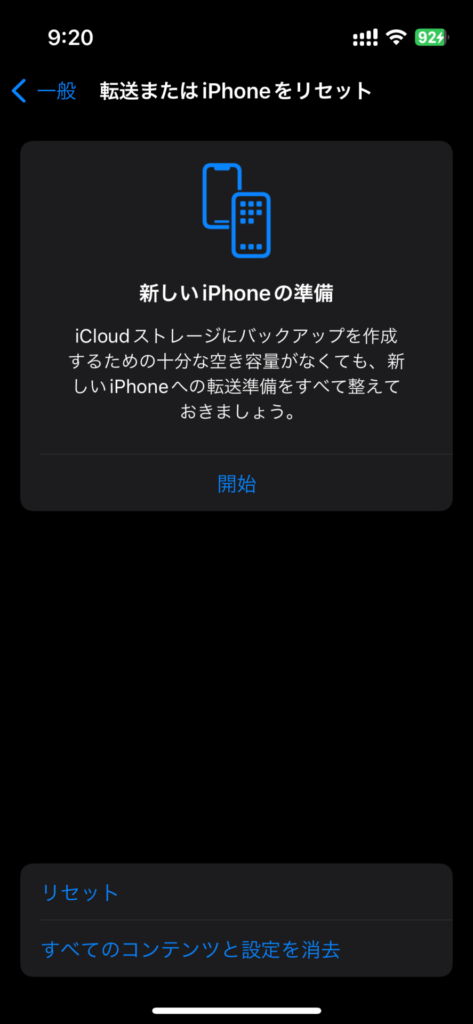
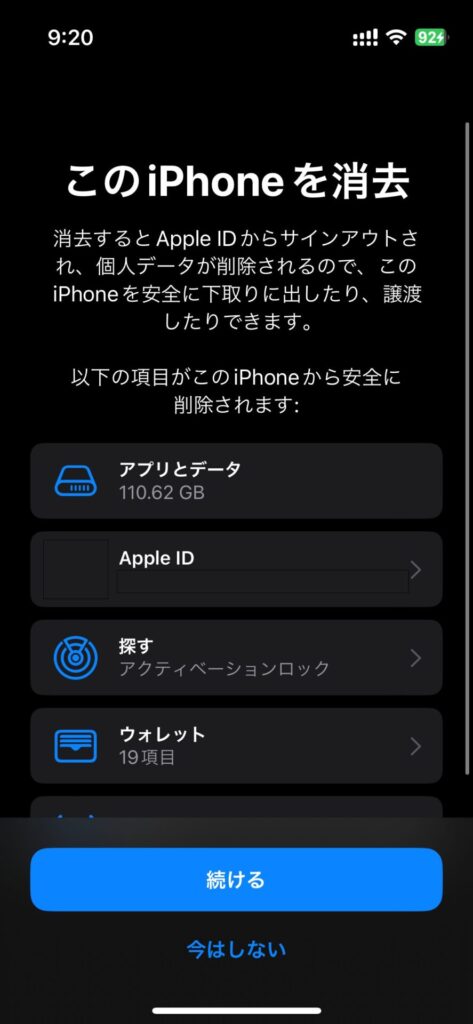
この画面で間違ってeSIMを消去しないように注意しましょう。ここは自分の目で確かめるしかないのであっているかを慎重に確認してくださいね。
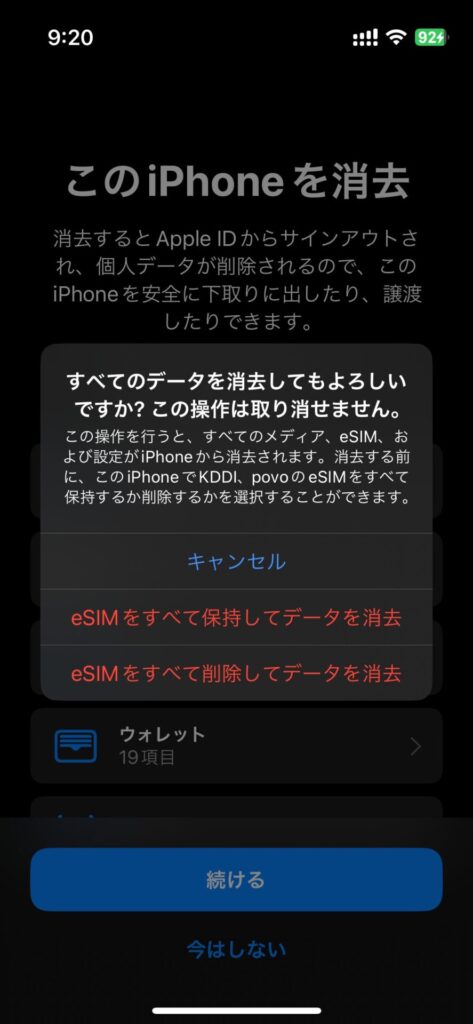
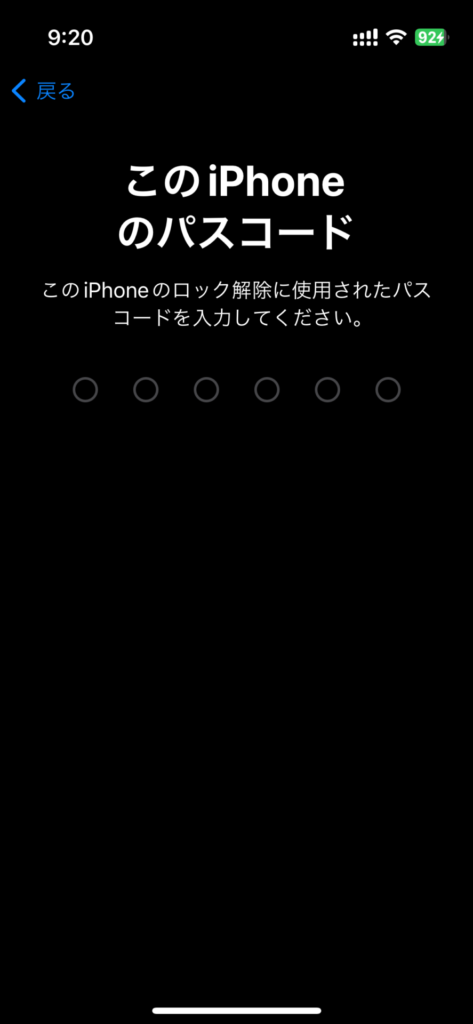
基本的には念のためにアップロードを完了してから消去を選択したほうが良いでしょう。
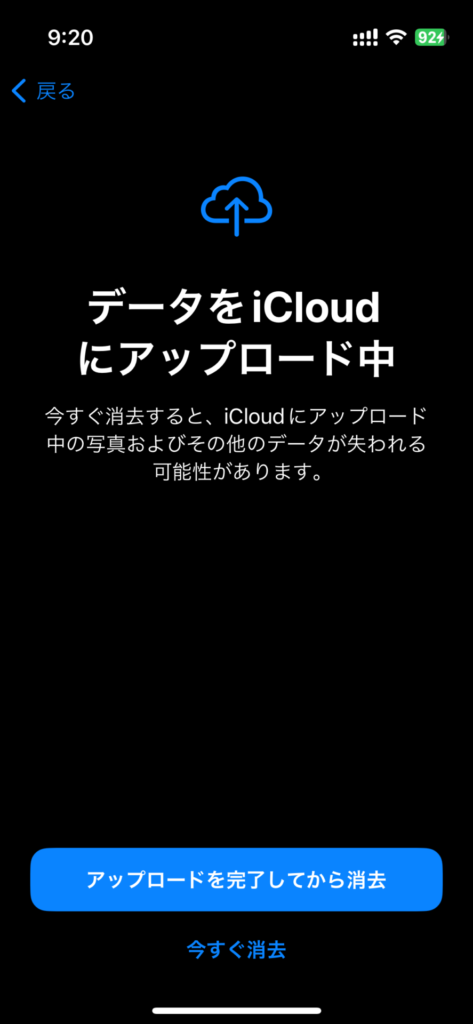
参考文献
Apple サポート(日本)「iPhone の eSIM を消去する方法」: https://support.apple.com/ja-jp/102421
Apple サポート(日本)「iPhone、iPad、iPod touch を初期化する (工場出荷時の設定に戻す) 方法」: https://support.apple.com/ja-jp/HT201274
商品リンク
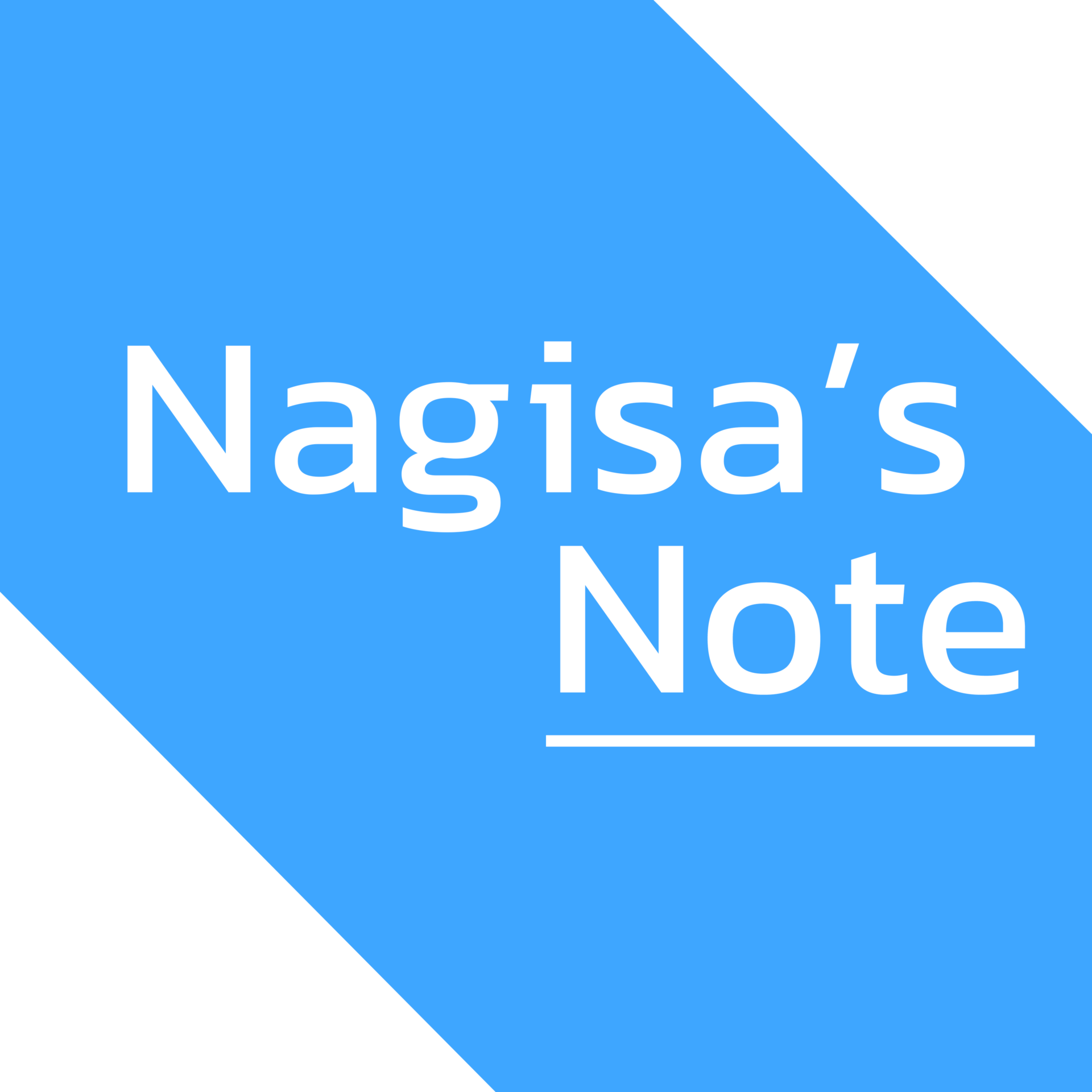 Nagisa's Note
Nagisa's Note 


